轻松搞定!Windows 里简易 PDF 广告删除秘籍
在日常使用 Windows 系统时,我们常常会遇到烦人的简易 PDF 广告,这些广告不仅影响使用体验,还可能带来安全隐患。别担心,下面就为大家介绍几种有效的删除方法。
找到广告源头
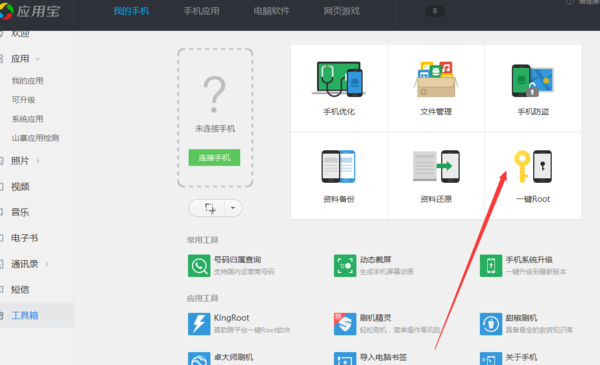
要想彻底删除 Windows 里的简易 PDF 广告,首先得找出它们的源头。很多时候,这些广告可能是随着一些免费软件的安装而悄悄进入系统的。比如一些来历不明的 PDF 阅读器、下载工具等。你可以回想一下,在出现广告之前安装了哪些新软件,这些软件很可能就是广告的源头。
还有一种情况,广告可能来自浏览器的扩展程序。某些恶意扩展会在你打开 PDF 文件时弹出广告。你可以打开浏览器的扩展管理页面,看看有没有可疑的扩展,比如一些名称奇怪、评价不高的扩展,很可能就是罪魁祸首。
卸载相关软件
如果你确定了是某个软件带来的广告,那就可以通过控制面板来卸载它。具体步骤如下:
- 打开“控制面板”。你可以通过在 Windows 搜索栏中输入“控制面板”来快速找到它。
- 在控制面板中,找到“程序和功能”或者“卸载程序”选项。
- 在已安装的程序列表中,找到可能带来广告的软件,然后点击“卸载”按钮。按照提示完成卸载过程。
卸载软件后,再打开 PDF 文件,看看广告是否还存在。如果广告消失了,那就说明问题解决了。
清理浏览器扩展
如果怀疑广告来自浏览器扩展,就需要对浏览器的扩展进行清理。以常见的 Chrome 浏览器为例:
- 打开 Chrome 浏览器,点击右上角的三个点,选择“更多工具”,然后点击“扩展程序”。
- 在扩展程序页面,查看每个扩展的描述和权限,对于那些可疑的扩展,点击其右侧的“移除”按钮进行卸载。
卸载完可疑扩展后,重启浏览器,再次打开 PDF 文件,检查广告是否还会出现。
使用安全软件扫描
除了上述方法,还可以使用专业的安全软件来扫描系统,清除潜在的广告软件和恶意程序。比如 360 安全卫士、电脑管家等。
- 打开安全软件,选择“全面体检”或者“病毒查杀”功能。
- 等待扫描完成,安全软件会自动检测出系统中的广告软件和恶意程序,并提示你进行清除。
- 按照安全软件的提示,清除检测到的威胁。
完成扫描和清除后,重启电脑,看看 Windows 里的简易 PDF 广告是否已经彻底消失。
预防措施
为了避免再次遇到简易 PDF 广告的困扰,在以后的使用过程中可以采取一些预防措施。
- 下载软件时,要选择正规的下载渠道,避免从一些不可信的网站下载软件。
- 安装软件时,仔细阅读安装协议和选项,取消那些不必要的捆绑安装。
- 定期更新操作系统和安全软件,保持系统的安全性。
通过以上方法,相信你可以轻松删除 Windows 里的简易 PDF 广告,并有效预防类似问题的再次发生。让你的电脑使用起来更加清爽、安全。
声明:本站所有文章,如无特殊说明或标注,均为本站原创发布。任何个人或组织,在未征得本站同意时,禁止复制、盗用、采集、发布本站内容到任何网站、书籍等各类媒体平台。如若本站内容侵犯了原著者的合法权益,可联系我们进行处理。

评论(0)